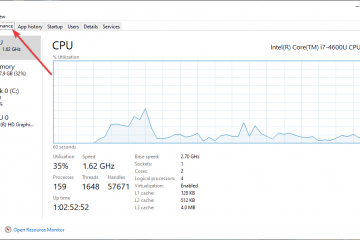Khi máy tính của bạn hoạt động chậm, ồn ào hoặc nóng, việc kiểm tra mức sử dụng CPU sẽ cung cấp cho bạn thông tin tổng quan nhanh về tình trạng. CPU xử lý mọi thứ từ tab trình duyệt đến các dịch vụ nền, do đó, việc sử dụng liên tục ở mức cao thường gây ra hiện tượng lag, tiếng ồn của quạt và tình trạng treo máy ngẫu nhiên. Tìm hiểu cách kiểm tra mức sử dụng CPU trên Windows, Mac và Linux sẽ giúp bạn theo dõi các ứng dụng ngốn bộ xử lý của bạn.
Hướng dẫn này chỉ cho bạn cách kiểm tra mức sử dụng CPU bằng các công cụ tích hợp sẵn như Trình quản lý tác vụ, Trình giám sát hoạt động và màn hình Linux. Bạn sẽ tìm hiểu cách sử dụng bình thường, khi nào cần lo lắng và cách phản ứng khi số lượng tăng đột biến. Hãy làm theo các bước dành cho hệ điều hành của bạn và sử dụng chúng bất cứ khi nào PC hoặc máy tính xách tay của bạn chạy chậm.
Mức sử dụng CPU cho bạn biết mức dung lượng bộ xử lý mà hệ thống của bạn sử dụng tại một thời điểm. Mức tăng đột biến ngắn đến 80–100 phần trăm thường xảy ra trong các tác vụ nặng như tải trò chơi hoặc xuất video, nhưng việc sử dụng CPU ở mức cao liên tục thường báo hiệu có vấn đề. Bạn muốn có đủ khoảng trống để hệ thống của bạn luôn phản hồi khi bạn mở ứng dụng mới.
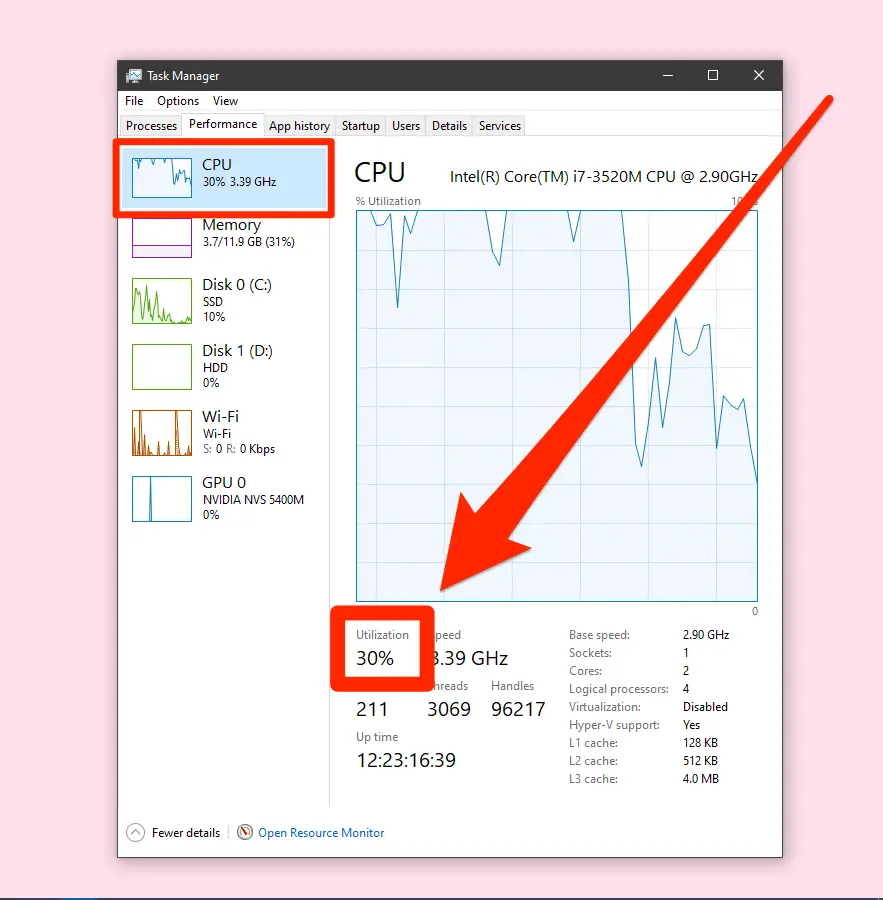
Hầu hết người dùng gia đình đều thấy mức sử dụng CPU tăng vọt giữa các giá trị thấp ở mức không hoạt động và mức cao hơn trong khi làm việc hoặc chơi game. Nếu CPU vẫn được cố định ngay cả khi bạn chỉ chạy trình duyệt hoặc ứng dụng trên máy tính để bàn thì có thể bạn đang gặp phải một quy trình hoạt động sai, tác vụ nền hoặc phần mềm độc hại. Kiểm tra mức sử dụng CPU giúp bạn tìm và quản lý những tài nguyên ngốn đó.
Cách kiểm tra mức sử dụng CPU trên Windows
Windows cung cấp cho bạn một số công cụ tích hợp để giám sát việc sử dụng CPU trong thời gian thực. Bắt đầu với Trình quản lý tác vụ để có cái nhìn tổng quan nhanh, sau đó chuyển sang Trình giám sát tài nguyên nếu bạn cần thêm chi tiết.
Sử dụng Trình quản lý tác vụ
Trình quản lý tác vụ hiển thị tổng mức sử dụng CPU và ứng dụng nào sử dụng nhiều tài nguyên nhất. Sử dụng nó khi hệ thống cảm thấy chậm và bạn muốn xem những gì nằm ở đầu danh sách.
Nhấp chuột phải vào thanh tác vụ hoặc nhấn Ctrl + Shift + Esc để mở Trình quản lý tác vụ. Chọn Chi tiết khác nếu bạn thấy chế độ xem đơn giản. Mở tab Quy trình để xem mức sử dụng CPU theo ứng dụng và quy trình nền. Nhấp vào tiêu đề cột CPU để sắp xếp theo mức sử dụng cao nhất. Đánh dấu một quy trình có vấn đề, sau đó chọn Kết thúc tác vụ nếu bạn biết việc đóng là an toàn.
Xem biểu đồ CPU trong Trình quản lý tác vụ
Chế độ xem Hiệu suất trong Trình quản lý tác vụ cho biết mức sử dụng CPU thay đổi như thế nào theo thời gian. Sử dụng nó để xác nhận xem mức sử dụng CPU cao có duy trì ổn định hay chỉ tăng đột biến trong thời gian ngắn.
Mở Trình quản lý tác vụ trên PC Windows của bạn. Chọn tab Hiệu suất ở bên trái. Nhấp vào CPU để xem biểu đồ mức sử dụng và thông tin chi tiết cơ bản về CPU. 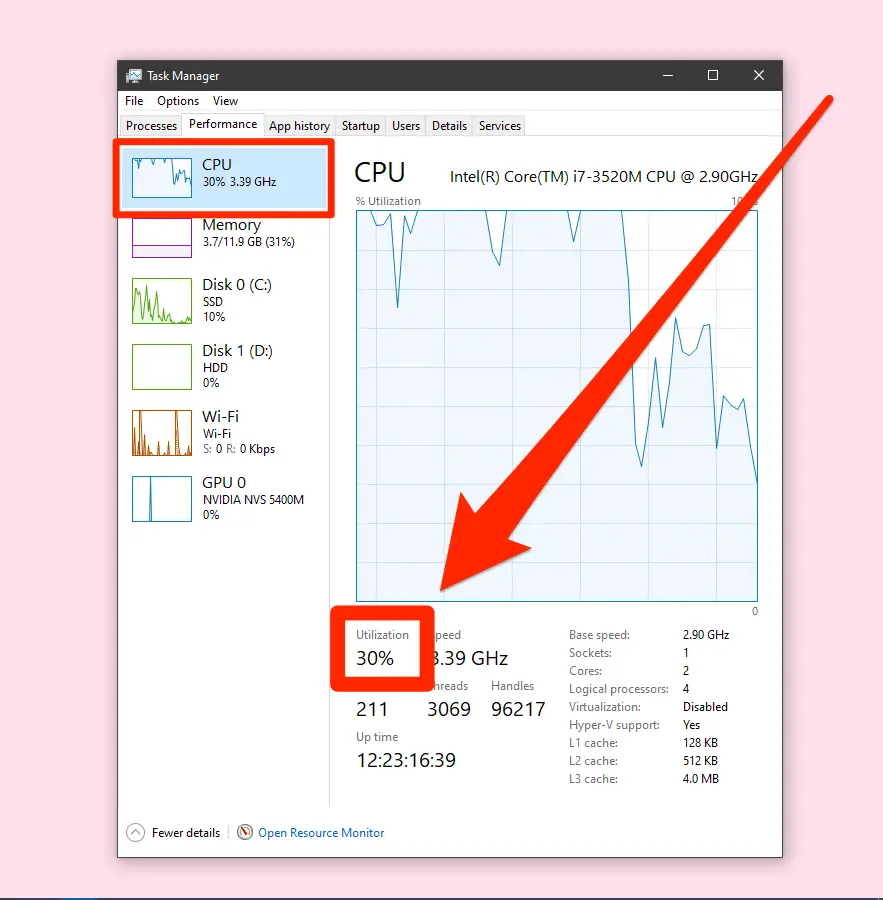 Xem biểu đồ trong khi bạn mở và đóng ứng dụng để biết mức sử dụng CPU phản ứng như thế nào. Chọn Mở tài nguyên giám sát ở phía dưới nếu bạn cần thông tin chi tiết hơn.
Xem biểu đồ trong khi bạn mở và đóng ứng dụng để biết mức sử dụng CPU phản ứng như thế nào. Chọn Mở tài nguyên giám sát ở phía dưới nếu bạn cần thông tin chi tiết hơn.
Sử dụng Trình giám sát tài nguyên để biết mức sử dụng CPU chi tiết
Trình giám sát tài nguyên chia nhỏ mức sử dụng CPU trên mỗi quy trình và mỗi dịch vụ. Sử dụng nó khi bạn cần xem mục nền nào tiêu tốn nhiều CPU nhất.
Nhấn Windows + R, nhập resmon, sau đó chọn OK (hoặc chỉ cần tìm kiếm nó). 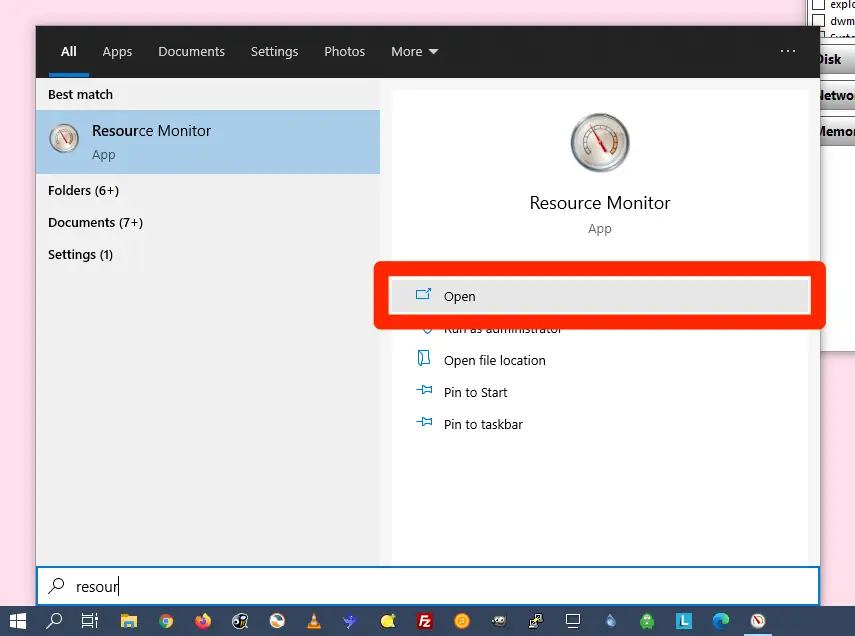
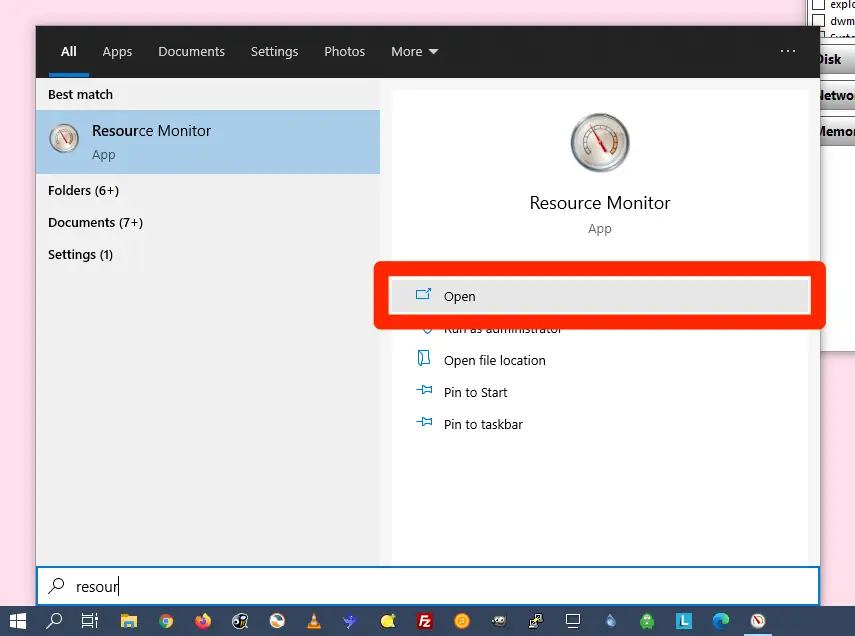 Mở tab CPU để xem các quy trình và dịch vụ cùng với mức sử dụng CPU của chúng. Kiểm tra Quy trình và Dịch vụ để biết các mục có tỷ lệ phần trăm cao được duy trì liên tục.
Mở tab CPU để xem các quy trình và dịch vụ cùng với mức sử dụng CPU của chúng. Kiểm tra Quy trình và Dịch vụ để biết các mục có tỷ lệ phần trăm cao được duy trì liên tục. 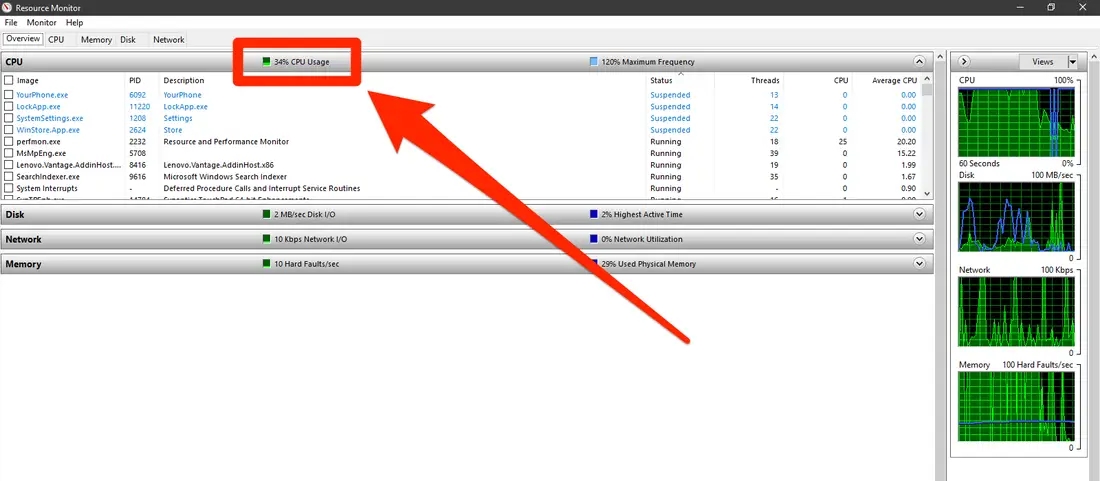
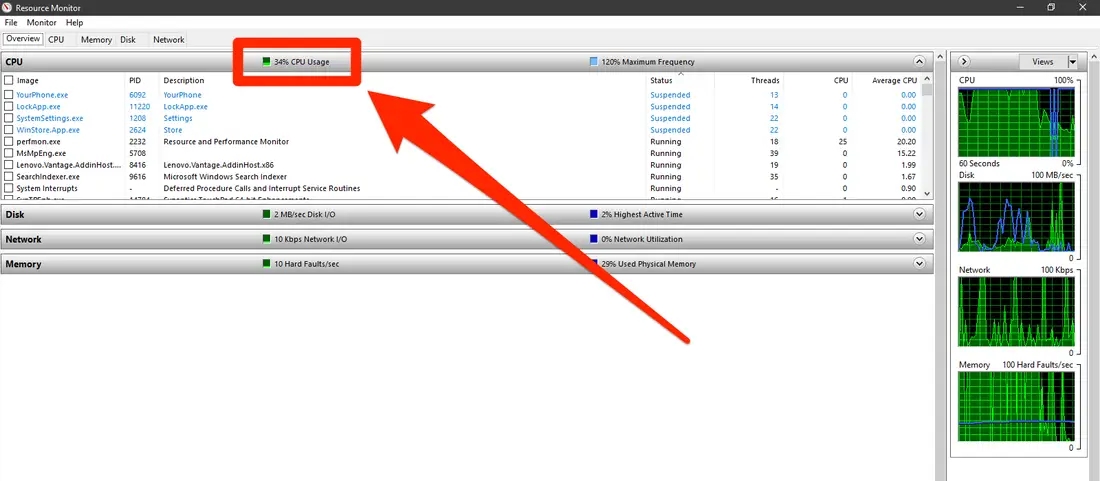 Bỏ chọn hộp kiểm dành cho quy trình tạm thời xóa quy trình đó khỏi chế độ xem biểu đồ. Nhấp chuột phải vào các mục đáng ngờ và chọn Tìm kiếm trực tuyến để tìm hiểu xem chúng làm gì trước khi bạn ngăn chặn chúng.
Bỏ chọn hộp kiểm dành cho quy trình tạm thời xóa quy trình đó khỏi chế độ xem biểu đồ. Nhấp chuột phải vào các mục đáng ngờ và chọn Tìm kiếm trực tuyến để tìm hiểu xem chúng làm gì trước khi bạn ngăn chặn chúng.
Cách kiểm tra mức sử dụng CPU trên máy Mac
macOS bao gồm Trình giám sát hoạt động, cung cấp cho bạn chế độ xem tương tự như Trình quản lý tác vụ. Bạn có thể xem tổng mức sử dụng CPU, mức sử dụng trên mỗi ứng dụng và hệ thống so với tải của người dùng.
Sử dụng Trình giám sát hoạt động
Trình giám sát hoạt động cho phép bạn sắp xếp ứng dụng theo mức sử dụng CPU và xem tác động của từng quy trình. Sử dụng nó khi quạt của máy Mac tăng tốc hoặc các ứng dụng không phản hồi.
Mở Finder, sau đó đi tới Ứng dụng > Tiện ích > Giám sát hoạt động. 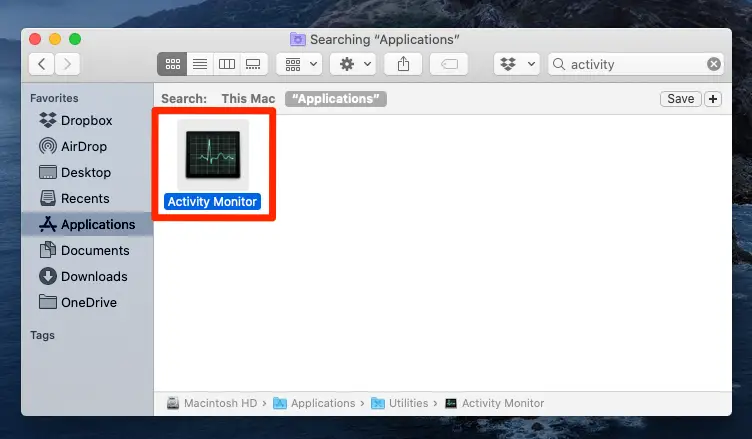
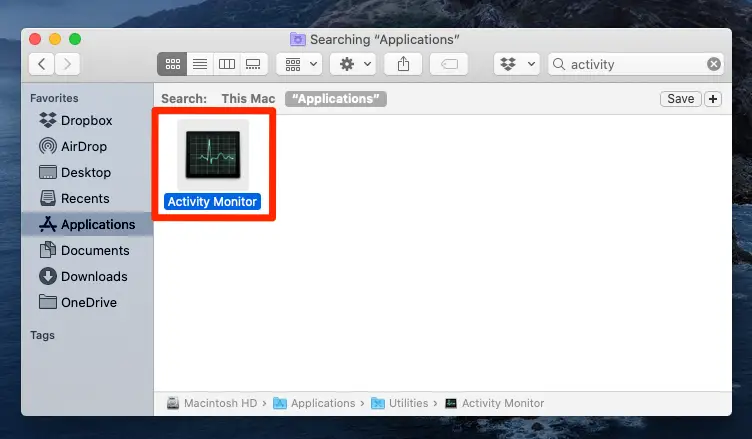 Chọn tab CPU ở đầu cửa sổ. Nhấp vào tiêu đề cột % CPU để sắp xếp theo mức sử dụng cao nhất. Kiểm tra biểu đồ Tải CPU ở phía dưới để xem mức sử dụng tổng thể.
Chọn tab CPU ở đầu cửa sổ. Nhấp vào tiêu đề cột % CPU để sắp xếp theo mức sử dụng cao nhất. Kiểm tra biểu đồ Tải CPU ở phía dưới để xem mức sử dụng tổng thể. 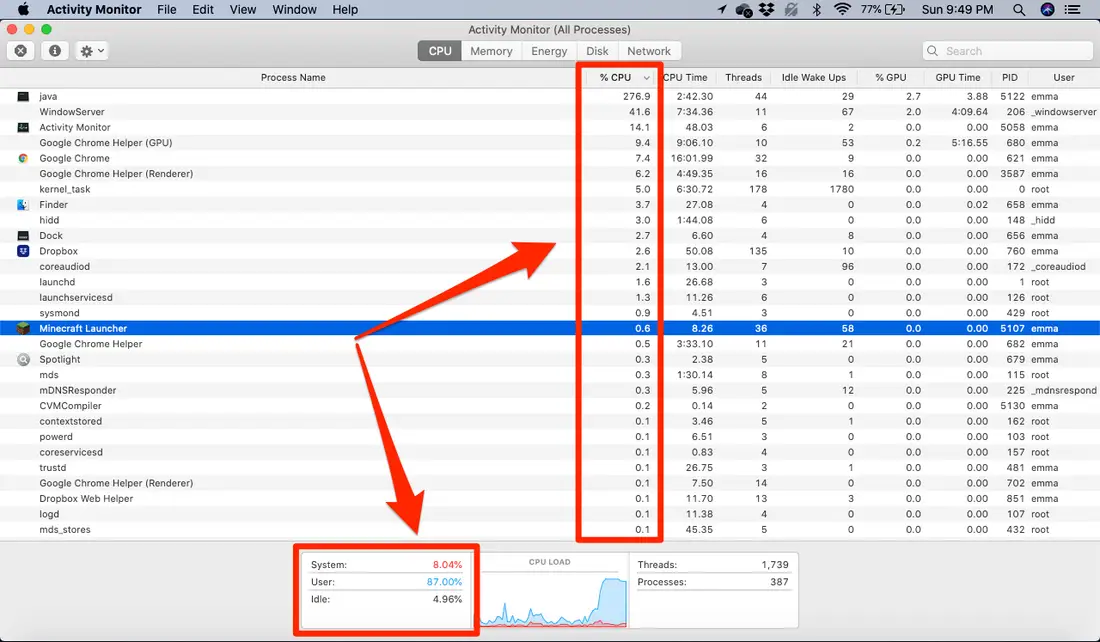
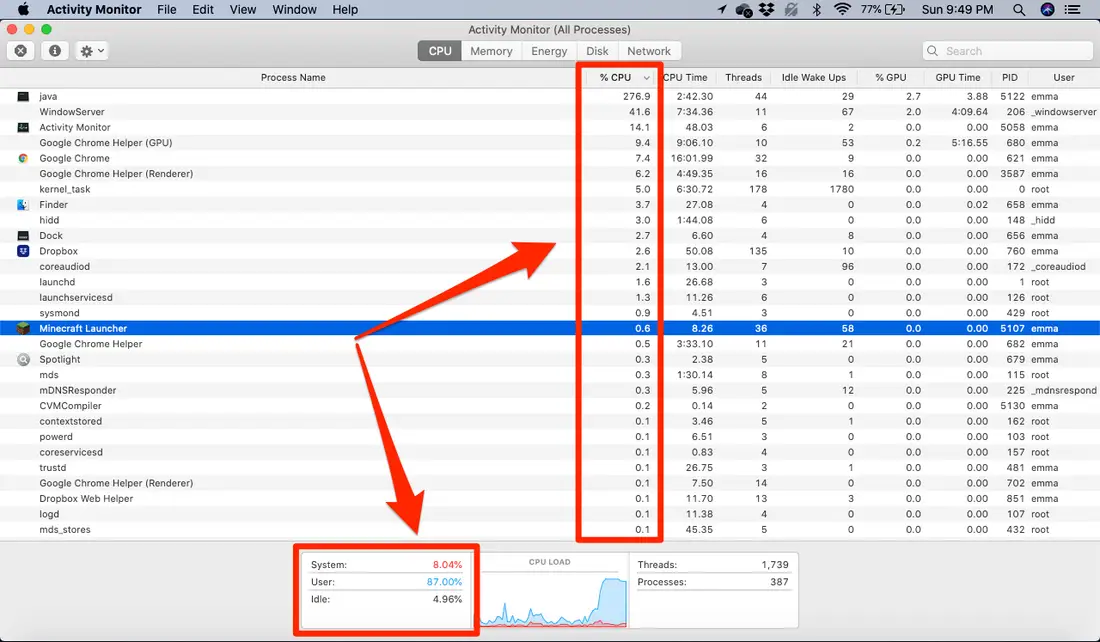 Đánh dấu một quy trình và chọn nút X trên thanh công cụ để buộc thoát chỉ khi bạn nhận ra nó và biết rằng việc đóng nó là an toàn.
Đánh dấu một quy trình và chọn nút X trên thanh công cụ để buộc thoát chỉ khi bạn nhận ra nó và biết rằng việc đóng nó là an toàn.
Hiển thị mức sử dụng CPU trong Dock
Bạn có thể ghim biểu đồ CPU trực tiếp vào Dock để theo dõi nhanh. Điều này hữu ích khi bạn muốn theo dõi mức sử dụng CPU trong khi làm việc.
Mở Giám sát hoạt động trên máy Mac của bạn. Chọn Xem trong thanh menu. Chọn Biểu tượng Dock, sau đó chọn Hiển thị mức sử dụng CPU hoặc Hiển thị lịch sử CPU. Xem biểu tượng Giám sát hoạt động trong Dock để theo dõi mức tăng đột biến trong khi sử dụng các ứng dụng khác.
Cách kiểm tra mức sử dụng CPU trên Linux
Linux cung cấp cả công cụ đồ họa và dòng lệnh để giám sát việc sử dụng CPU. Hầu hết các bản phân phối đều bao gồm một trình giám sát hệ thống và thiết bị đầu cuối cung cấp cho bạn các tùy chọn nhanh, nhẹ.
Sử dụng Trình giám sát hệ thống đồ họa
Các môi trường máy tính để bàn như Gnome và KDE bao gồm một trình giám sát hệ thống hiển thị chi tiết về CPU, bộ nhớ và quy trình. Hãy sử dụng nó nếu bạn thích một bảng điều khiển trực quan.
Mở menu ứng dụng và tìm kiếm Giám sát hệ thống hoặc Tài nguyên. Khởi chạy màn hình hệ thống cho môi trường máy tính để bàn của bạn. Chọn tab Tài nguyên hoặc CPU để xem biểu đồ CPU. Mở tab Quy trình để liệt kê mức sử dụng CPU theo quy trình. Sắp xếp theo mức sử dụng CPU và chỉ kết thúc các quá trình bạn nhận ra và hiểu.
Sử dụng Top hoặc Htop trong Terminal
Các công cụ dòng lệnh như top và htop hiển thị mức sử dụng CPU trong thời gian thực và chạy trên hầu hết mọi bản phân phối. Sử dụng chúng khi bạn quản lý máy chủ hoặc làm việc chủ yếu trong thiết bị đầu cuối.
Mở cửa sổ thiết bị đầu cuối trong môi trường Linux của bạn. Nhập top và nhấn Enter để xem mức sử dụng CPU và các tiến trình đang chạy. Xem dòng %Cpu ở trên cùng để biết mức sử dụng CPU tổng thể và chi tiết từng lõi. Nhấn q để thoát khỏi phần trên cùng khi bạn hoàn thành. Cài đặt htop bằng trình quản lý gói của bạn nếu có, sau đó chạy htop để có chế độ xem tương tác và nhiều màu sắc hơn.
Khắc phục sự cố thường gặp
Sau khi tìm hiểu cách kiểm tra mức sử dụng CPU, bạn có thể nhận thấy các mẫu chỉ ra các sự cố cụ thể. Hãy sử dụng những biện pháp kiểm tra này khi mức sử dụng CPU vẫn ở mức cao hoặc hệ thống vẫn cảm thấy chậm sau khi bạn đóng ứng dụng.
CPU luôn ở mức gần 100% ở trạng thái không hoạt động
Mở màn hình CPU của bạn và đóng tất cả các ứng dụng hiển thị rồi xem biểu đồ. Nếu mức sử dụng vẫn ở mức cao, hãy quét phần mềm độc hại, tắt các ứng dụng khởi động mà bạn không cần và cập nhật trình điều khiển hoặc hệ điều hành. Một ứng dụng sử dụng hầu hết CPU
Kiểm tra ứng dụng để tìm các bản cập nhật bị kẹt, hoạt động đồng bộ hóa không thành công hoặc các tác vụ nền lớn. Khởi động lại ứng dụng, đăng xuất và đăng nhập lại nếu ứng dụng sử dụng tài khoản trực tuyến hoặc cài đặt lại nếu sự cố lặp lại. Quạt chạy ồn ào ngay cả khi làm việc nhẹ
Theo dõi mức sử dụng CPU theo thời gian trong khi bạn duyệt hoặc đọc email. Nếu các quá trình chạy nền gây ra đột biến, hãy điều chỉnh cài đặt nguồn điện, tắt các công cụ đồng bộ hóa chạy nền nặng và làm sạch bụi khỏi các lỗ thông hơi để cải thiện khả năng làm mát. Hệ thống bị treo khi tải
Theo dõi việc sử dụng CPU cùng với việc sử dụng bộ nhớ và hoạt động của ổ đĩa. Nếu mức tăng đột biến của CPU phù hợp với mức sử dụng bộ nhớ đầy hoặc mức sử dụng ổ đĩa nặng, hãy đóng các ứng dụng ngốn nhiều tài nguyên và cân nhắc bổ sung thêm RAM hoặc nâng cấp bộ nhớ. Mức sử dụng CPU cao sau khi cập nhật
Kiểm tra xem quy trình nào sử dụng nhiều CPU nhất sau khi quá trình cập nhật kết thúc. Nhiều hệ thống lập chỉ mục các tệp hoặc xây dựng lại bộ đệm, việc này sẽ ổn định sau. Nếu mức sử dụng không bao giờ giảm, hãy tìm kiếm các sự cố đã biết với bản cập nhật đó và áp dụng các bản vá mới nhất.
Mẹo
Luôn mở màn hình khi bạn làm việc
Ghim Trình quản lý tác vụ, Trình giám sát hoạt động hoặc màn hình hệ thống để bạn có thể theo dõi mức sử dụng CPU trong quá trình làm việc bình thường và sớm phát hiện sự cố. Thường xuyên kiểm tra các ứng dụng khởi động
Xem lại những ứng dụng nào khởi chạy khi khởi động và tắt các công cụ bạn hiếm khi sử dụng. Ít tác vụ nền hơn thường có nghĩa là mức sử dụng CPU thấp hơn khi không hoạt động. Cập nhật phần mềm và trình điều khiển
Cài đặt các bản cập nhật hệ điều hành và cập nhật các ứng dụng chính. Các nhà phát triển thường sửa lỗi sử dụng CPU và các vấn đề về hiệu suất trong các bản cập nhật. Sử dụng gói điện một cách khôn ngoan
Trên máy tính xách tay, hãy cân bằng chế độ tiết kiệm pin với kế hoạch hiệu suất. Việc tiết kiệm năng lượng quá mức có thể tăng tốc CPU quá nhiều, trong khi các chế độ hiệu suất cao có thể tăng mức sử dụng và nhiệt độ. Theo dõi nhiệt độ bên cạnh việc sử dụng CPU
Khi mức sử dụng CPU ở mức cao trong thời gian dài, hãy kiểm tra nhiệt độ bằng một công cụ đáng tin cậy. Nếu CPU nóng, hãy cải thiện luồng không khí hoặc cân nhắc sử dụng tấm làm mát cho máy tính xách tay.
Câu hỏi thường gặp
Mức sử dụng CPU thông thường là gì?
Mức sử dụng CPU thông thường thay đổi tùy theo khối lượng công việc của bạn, nhưng hầu hết các tác vụ nhẹ thường ở mức dưới 30–40%. Các lần tăng vọt ngắn lên giá trị cao hơn trong quá trình khởi chạy ứng dụng hoặc xuất tệp thường được tính là bình thường. Giá trị không đổi gần 100 phần trăm với các tác vụ đơn giản thường báo hiệu sự cố.
Tại sao CPU của tôi đạt 100 phần trăm?
CPU của bạn đạt 100 phần trăm khi một hoặc nhiều ứng dụng yêu cầu toàn bộ sức mạnh xử lý hiện có. Chỉnh sửa video nặng, cập nhật trò chơi lớn, tab trình duyệt có trang web phức tạp hoặc phần mềm độc hại có thể gây ra điều này. Sử dụng màn hình CPU của bạn để tìm chính xác quy trình chịu trách nhiệm.
Việc sử dụng CPU cao có phải lúc nào cũng xấu không?
Việc sử dụng CPU cao không phải lúc nào cũng xấu, đặc biệt là trong các tác vụ nặng ngắn. Vấn đề xảy ra khi mức sử dụng vẫn ở mức cao ngay cả khi làm việc nhẹ nhàng hoặc trong thời gian nhàn rỗi. Mức sử dụng liên tục ở mức cao có thể dẫn đến nóng, giật và trải nghiệm chậm chạp.
Tôi có nên kết thúc các quy trình với mức sử dụng CPU cao không?
Bạn có thể kết thúc các ứng dụng mà bạn nhận ra và không còn cần nữa một cách an toàn, chẳng hạn như trò chơi hoặc phiên trình duyệt. Tránh kết thúc các quy trình hoặc mục hệ thống mà bạn không nhận ra nếu chưa nghiên cứu. Việc kết thúc các tác vụ quan trọng có thể gây mất dữ liệu hoặc buộc phải khởi động lại.
Tôi nên kiểm tra mức sử dụng CPU thường xuyên như thế nào?
Bạn không cần theo dõi mức sử dụng CPU mỗi phút mà hãy kiểm tra bất cứ khi nào hệ thống cảm thấy chậm, ồn ào hoặc không ổn định. Việc xem nhanh mức sử dụng CPU thường cung cấp cho bạn manh mối quan trọng đầu tiên về những gì đã thay đổi.
Tóm tắt
Mức sử dụng CPU đo lường mức độ xử lý công việc mà bộ xử lý của bạn xử lý tại một thời điểm. Người dùng Windows có thể kiểm tra mức sử dụng CPU bằng Trình quản lý tác vụ và Trình giám sát tài nguyên. Người dùng Mac giám sát việc sử dụng CPU thông qua các chỉ báo Giám sát hoạt động và Dock. Người dùng Linux có thể dựa vào màn hình hệ thống, top và htop để biết số liệu thống kê chi tiết về CPU. Kiểm tra thường xuyên giúp bạn phát hiện các ứng dụng hoạt động sai, quá nóng và tắc nghẽn hiệu suất trước khi chúng gây ra sự cố.
Kết luận
Biết cách kiểm tra mức sử dụng CPU biến tình trạng chậm lại từ một điều bí ẩn thành một nhiệm vụ chẩn đoán đơn giản. Với các công cụ Trình quản lý tác vụ, Trình giám sát hoạt động và Linux, bạn có thể xem ứng dụng nào đẩy mạnh bộ xử lý của mình nhất và phản hồi nhanh chóng. Hãy sử dụng các bước này bất cứ khi nào hệ thống của bạn cảm thấy chậm chạp và bạn sẽ tránh được các vấn đề về hiệu suất đồng thời kéo dài thời gian sử dụng hữu ích của máy tính.